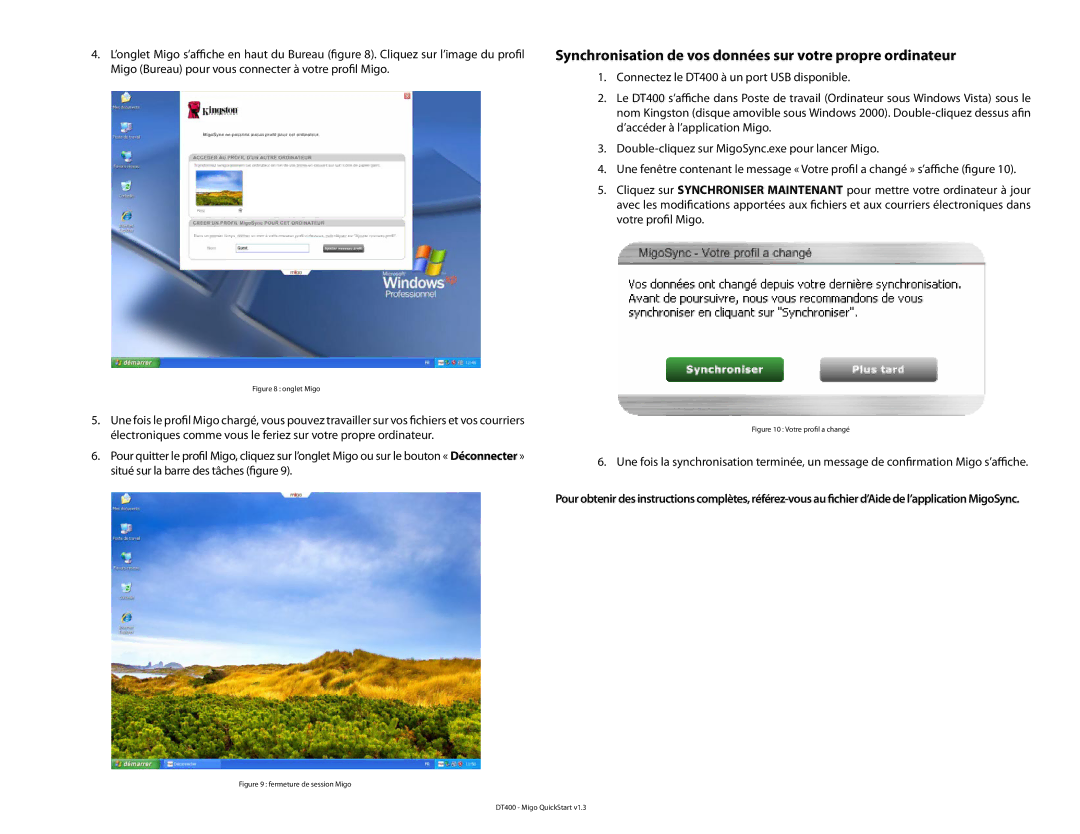4. L’onglet Migo s’affiche en haut du Bureau (figure 8). Cliquez sur l’image du profil Migo (Bureau) pour vous connecter à votre profil Migo.
Synchronisation de vos données sur votre propre ordinateur
1.Connectez le DT400 à un port USB disponible.
2.Le DT400 s’affiche dans Poste de travail (Ordinateur sous Windows Vista) sous le nom Kingston (disque amovible sous Windows 2000).
3.
4.Une fenêtre contenant le message « Votre profil a changé » s’affiche (figure 10).
5.Cliquez sur SYNCHRONISER MAINTENANT pour mettre votre ordinateur à jour avec les modifications apportées aux fichiers et aux courriers électroniques dans votre profil Migo.
Figure 8 : onglet Migo
5.Une fois le profil Migo chargé, vous pouvez travailler sur vos fichiers et vos courriers électroniques comme vous le feriez sur votre propre ordinateur.
6.Pour quitter le profil Migo, cliquez sur l’onglet Migo ou sur le bouton «Déconnecter » situé sur la barre des tâches (figure 9).
Figure 10 : Votre profil a changé
6. Une fois la synchronisation terminée, un message de confirmation Migo s’affiche.
Pour obtenir des instructions complètes,